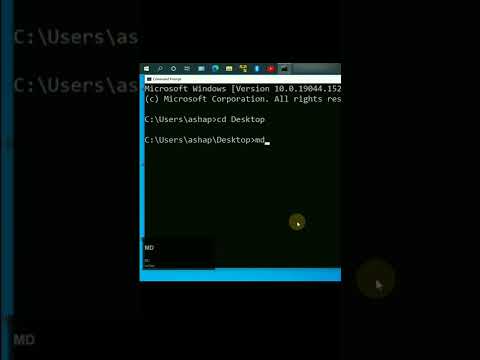Tí, ktorí sú oboznámení s veľkosťou obrázkových príloh v programe Outlook 2003, sa môžu zaujímať, kde na zemi ukryli túto funkciu v programe Outlook 2007 - na prvý pohľad sa zdá, že ich úplne odstránili, keď ich v skutočnosti pochovali v páse.
Zmena veľkosti obrázkových príloh predtým, než vyjdú, je jedným zo spôsobov, ako byť pekný voči ľuďom, ktorým posielate súbory, … naozaj neexistuje dôvod posielať e-maily s obrovskými obrazovými súbormi, keď iná osoba len chce vidieť obrázok. Pred odoslaním je tiež jednoduchšie, než ich zmeniť.
Na páske kariet vyberte kartu Vložiť a kliknite na tlačidlo Priložiť súbor.

Otvorí sa program Prieskumník systému Windows. Vyberte a dvakrát kliknite na obrázok, ktorý chcete odoslať vo svojom e-maile. * Poznámka: Môžete tiež presunúť obrázok do e-mailovej správy.

Teraz, keď máte obrázok pripojený vo vašej správe, kliknite na spúšťač dialógového okna Zahrnúť (Áno naozaj je oficiálny názov tejto malej ikony), Pozrite sa, kde je myš na nasledujúcom obrázku … áno, musíte kliknúť na tú malú ikonu.


To je veľmi užitočné pri odosielaní obrázkov, ktoré neboli zmenené, orezané alebo zmenšené z pôvodnej veľkosti. Keďže obrazové súbory môžu dostať dosť veľké, môžete ich odoslať ako prílohu primeranej veľkosti.